Apple inkluderar en mängd verktyg i macOS, men det finns ytterligare några som kan vara värda att ladda ner för att maximera din Macs potential. Här följer några favoriter som många Mac-användare inte vill vara utan.
Magnet: För Ordning och Reda bland Fönster
macOS har fortfarande inte en inbyggd funktion liknande ”Aero-snap” från Windows, vilken ger snabb fönsterhantering. Tack och lov har utvecklare skapat flera lösningar, och Magnet (kostar cirka 25 kr) är en av de mest effektiva.
Med Magnet kan du enkelt dra ett fönster tills den önskade markeringen visas, och sedan släppa för att placera fönstret på lämplig plats. Du kan även använda snabbkommandon för att flytta fönster. Placeringen av dina fönster sparas tills du flyttar dem igen, även efter att du loggat ut från din Mac.
Alfred: Öka Din Produktivitet

Alfred är ett kraftfullt verktyg för att öka din produktivitet på din Mac. Med hjälp av snabbtangenter, sökord och kommandon kan du utföra olika åtgärder snabbare. Du kan bygga dina egna anpassade arbetsflöden eller använda färdiga som delas av andra användare.
Alfred fungerar på många sätt. Du kan använda det som en mer avancerad version av Apples Spotlight, hantera din urklippshistorik eller skapa automatiserade uppgifter genom att sätta samman kommandon. Grundversionen av Alfred är gratis att ladda ner och prova. För att få tillgång till alla funktioner, kan du köpa Powerpack (ca 300 kr).
MPV eller VLC: Spela Upp Alla Mediefiler
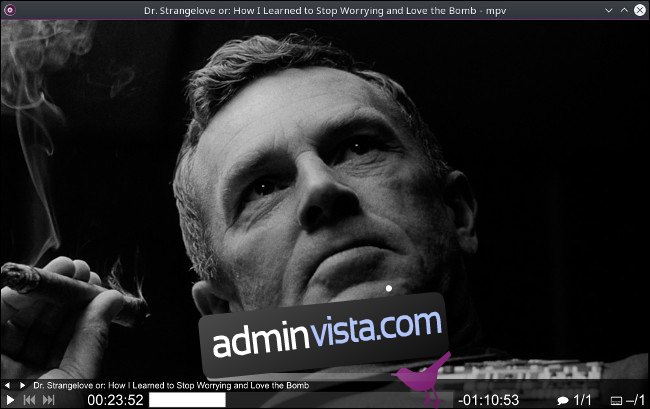
QuickTime erbjuder grundläggande medieuppspelning i macOS, men det finns många format som QuickTime inte kan hantera. För dessa behöver du en mer kraftfull mediaspelare, som MPV. Denna app är en kostnadsfri variant med öppen källkod som bygger på de populära mplayer2- och MPlayer-projekten. Den hanterar både video och ljud.
MPV använder FFmpeg hårdvaruacceleration för GPU-videoavkodning. Den kan spela de flesta format och filtyper, och uppdateras kontinuerligt tack vare den aktiva utvecklingen.
Vi rekommenderar MPV framför VLC eftersom det finns format som VLC kan ha problem med, medan MPV hanterar dem felfritt. Men båda är mycket användbara och är gratis.
Chrome eller Firefox: En Extra Webbläsare
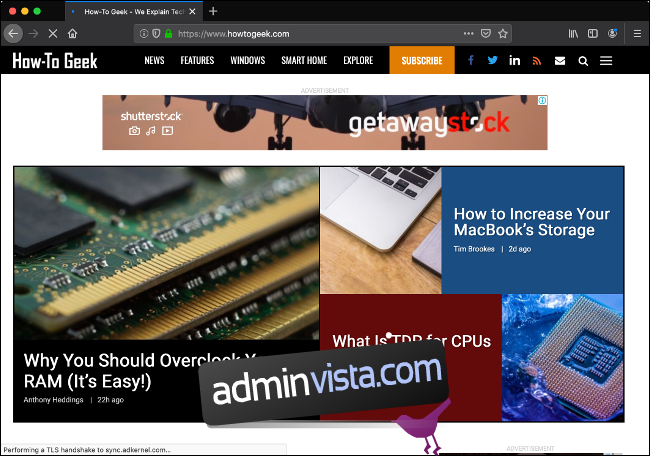
Safari är en bra webbläsare för Mac tack vare sin effektiva strömförbrukning, integration med Apples teknik (som Apple Pay och iCloud Keychain) och snabba rendering. Apple har optimerat webbläsaren för tillförlitlighet, prestanda och energieffektivitet. Du kan få längre batteritid på din MacBook genom att surfa med Safari.
Men alla webbplatser fungerar inte optimalt med Safari – vissa tvingar dig att använda en av de ”större” webbläsarna. Därför rekommenderar vi att du installerar en extra webbläsare. Chrome eller Firefox är utmärkta alternativ, eftersom de är de mest populära och har brett stöd på webben. Båda är gratis och kan synkroniseras med versioner på Windows, Linux eller mobila enheter.
Vanilla: Rensa Din Röriga Menyrad
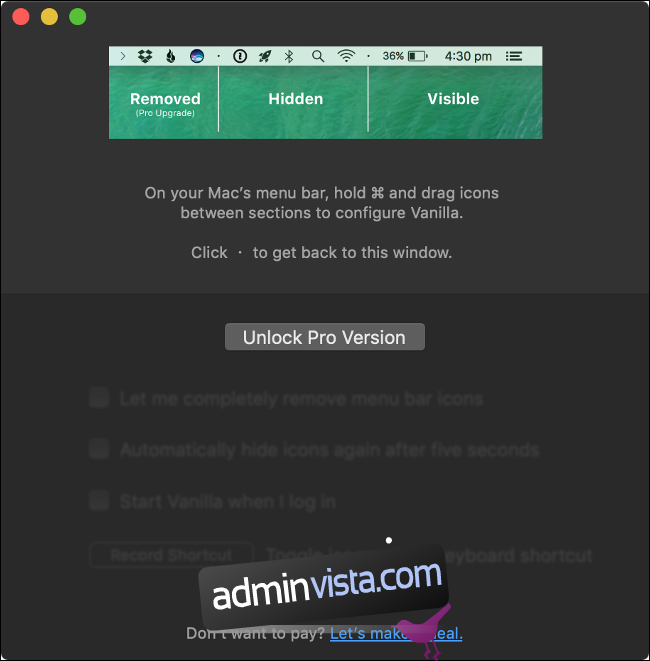
Om din Mac är ny, har du förmodligen inte så många ikoner i menyraden längst upp till höger på skärmen. Detta ändras med tiden när du installerar mer programvara. Det är inte alla tillägg i menyraden som är användbara eller önskvärda.
Det är där Vanilla kommer in. Med Vanilla kan du dölja appar som du inte vill se och sedan visa dem med en enkel knapptryckning. Appens grundläggande funktioner är gratis, men för att permanent ta bort en ikon måste du betala cirka 50 kr för Pro-versionen.
Bartender är ett alternativ. Den har en gratis provperiod på fyra veckor, men Pro-versionen kostar mer (cirka 160 kr) för samma funktionalitet.
Amphetamine: Håll Din Mac Aktiv
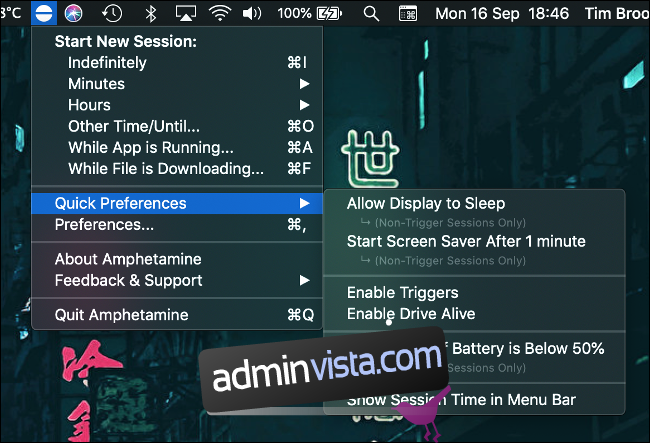
Du kan anpassa din Macs energiinställningar under Systeminställningar > Energisparare, men du kanske inte alltid vill följa dessa regler. Om du delar filer via ett nätverk eller kör bakgrundsprocesser som du inte vill ska avbrytas, behöver du ändra dessa inställningar för att hålla din Mac aktiv.
Eller så kan du installera Amphetamine. Denna gratisapp finns i menyraden och låter dig åsidosätta Macs energiinställningar med bara två klick. Du kan välja att hålla din Mac aktiv för en obestämd tid, under en viss period, eller medan en app körs eller en fil laddas ner. Amphetamine är en bra ersättare för det numera nedlagda Caffeine, vars utveckling avslutades 2013.
Google Drive eller Dropbox: Universal Molnlagring
Många av oss har enheter som inte kommer från Apple, eller behöver ibland dela innehåll med personer som inte använder Apples system. I dessa fall behöver du en molnlagringstjänst som fungerar bra på alla enheter (vilket är ett problem med iCloud på Windows och Android).
Google Drive är ett utmärkt val, eftersom det erbjuder 15 GB lagringsutrymme samt kostnadsfria webbapplikationer, som Google Dokument och Kalkylark. Dropbox (också gratis) är ett bra alternativ om du inte behöver webbtjänsterna, utan föredrar en enklare molnlagringstjänst (2 GB).
BetterTouchTool: Skapa Anpassade Genvägar

Om du vill anpassa din Mac-upplevelse, är BetterTouchTool (BTT) ett bra val. Med BTT kan du skapa anpassade genvägar för en rad åtgärder med hjälp av din styrplatta, mus, MacBook Touch Bar med mera.
Först väljer du en trigger, som en gest, tryck eller klick. Därefter tilldelar du en åtgärd till triggern, som en app eller operativsystemfunktion. Du kan lägga till flera åtgärder per trigger. Sedan sparar du genvägen, och du kan använda den när du vill. BTT har en gratis provperiod på 45 dagar och kostar sedan ca 480 kr att köpa.
Denna app är perfekt för den som vill anpassa sin Mac i detalj. Om du vill automatisera vardagliga uppgifter, eller har idéer om hur Apple borde ha designat operativsystemet, är BTT för dig.
Hazel: Automatisera Filhantering
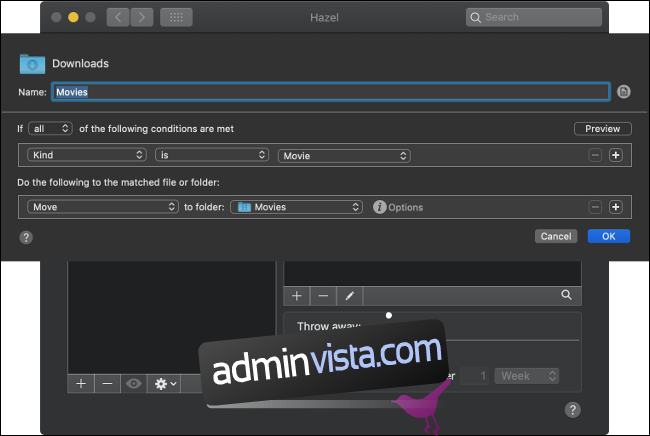
Vill du att dina filer ska organisera sig själva? Det är precis vad Hazel gör. Du instruerar appen att bevaka specifika mappar, och den flyttar sedan filerna baserat på de regler du väljer. Den kan också tagga, öppna, arkivera och radera filer.
Hazel fungerar tillsammans med kärnfunktioner i macOS, som Spotlight, AppleScript, Automator och Notiser. Du kan använda den för att hålla din nedladdningsmapp i ordning, tömma papperskorgen eller placera fakturor och kvitton i rätt mappar. Hazel kostar ca 350 kr, men har en gratis provperiod på 14 dagar.
Dropzone: Snabba Upp Filhantering

Funktionen ”dra och släpp” är väl integrerad i macOS, men det finns alltid utrymme för förbättring. Dropzone tar dra-och-släpp-funktionen till en ny nivå och låter dig flytta, kopiera, ladda upp och mer från ett enda gränssnitt.
Först tar du tag i din fil och drar den till toppen av skärmen. Dropzone-fönstret öppnas med en lista över tillgängliga åtgärder. Släpp filen för att utföra en åtgärd, som att öppna den i en specifik app, ladda upp direkt till tjänster som Google Drive och Amazon S3, eller skapa ett .ZIP-arkiv.
Dropzone kostar ca 100 kr, men har en gratis provperiod på 15 dagar.
The Unarchiver: Packa Upp Alla Typer av Arkiv
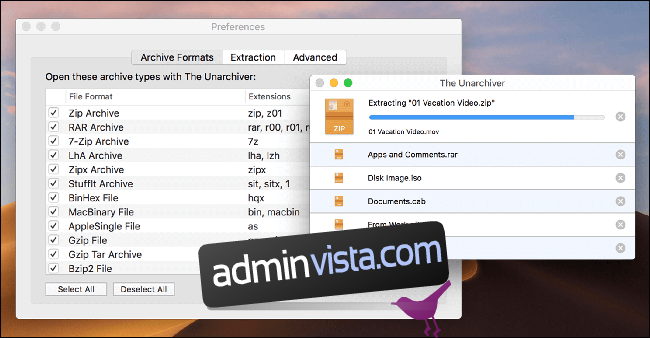
Låt oss vara ärliga: den främsta anledningen till att du vill installera Unarchiver på din Mac är för att öppna RAR-arkiv. Finder hanterar de vanligaste arkivformaten, som ZIP och TAR.GZ, men macOS saknar inbyggt stöd för RAR. Unarchiver lägger till detta stöd gratis.
Och dess stöd stannar inte där. Du kan använda Unarchiver för att packa upp arkiv med tillägg som 7Z, CAB, ISO och BIN. Du kan även använda den för att öppna vissa körbara Windows-filer (EXE- och MSI), gamla Amiga-format (ADF och DMS) eller extrahera media från SWF-filer.
TripMode: Spara Din Mobildata
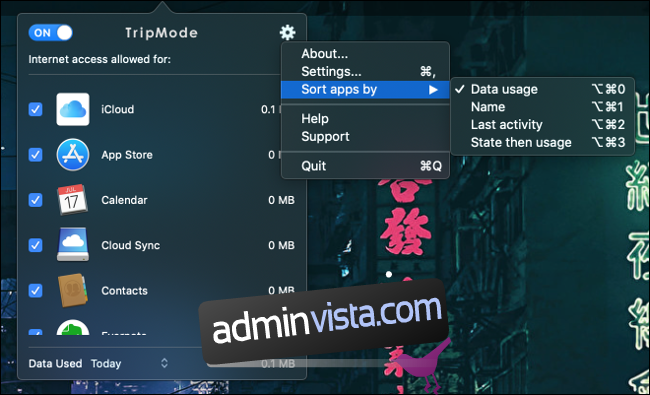
Om du inte ansluter din Mac till en mobil hotspot, är TripMode (ca 75 kr med gratis provperiod) inte för dig. Men om du ibland litar på en mobilanslutning kan det spara mycket pengar på datakostnader.
TripMode upptäcker automatiskt när du använder en mobil hotspot och begränsar internetåtkomst per app. Det blockerar macOS-tjänster och appar som Steam för att undvika onödiga nedladdningar. Detta sparar data och ökar surfhastigheten genom att begränsa bandbredden till de appar du verkligen behöver.
AppCleaner: Ta Bort Appar och Återställ Utrymme

När du tar bort en app räcker det oftast inte med att bara dra ikonen till papperskorgen. Olika typer av filer ligger ofta kvar på hårddisken, utanför Programmappen. Du kan väl inte förväntas hitta dem allihop?
Tack vare AppCleaner (gratis), behöver du inte det. För att ta bort en app drar du bara ikonen till AppCleaner-fönstret. Du kan även låta den fylla i en lista med alla avinstallerbara appar så att du kan granska hela ditt programbibliotek.
Observera att dessa kvarvarande filer inte upptar så mycket utrymme och inte kommer att göra din Mac långsammare. Men AppCleaner gör det lättare att avinstallera program från systemet.
Transmission: Fildelning via BitTorrent

Trots vad många tror, så finns det många legitima användningsområden för BitTorrent. Tekniken ger ett effektivt sätt att distribuera stora filer utan att behöva oroa sig för server- eller bandbreddskostnader.
Om du använder BitTorrent är Transmission en av de mest användarvänliga klienterna som finns. Den är gratis och designad för (och endast tillgänglig på) Mac-datorer. Denna app har även användbara funktioner som webbgränssnitt och schemaläggare.
Vilken Är Din Viktigaste Mac-App?
Dessa appar kan förbättra din upplevelse av din Mac och göra den mer produktiv. Några av dem kan till och med bli oumbärliga.
Men ingen lista över programvara är någonsin komplett, så dela gärna med dig av dina favorit- och måste-ha Mac-appar i kommentarerna.